CSS height 高度屬性語法
height: 高度參數值;
CSS height 屬性僅需要設定高度參數值即可使用,常用的參數值整理於下表:CSS height 高度屬性參數值
| 寬度值 | 語法 | 說明 |
| auto | height:auto; | 讓瀏覽器自動判斷網頁元素的高度。 |
| 長度 | height:數字+單位; | 可接受的單位有 px, em, cm 等網頁標準單位。 |
| % | height:數字%; | 利用百分比設定網頁元素高度,需要有比較的參考。 |
| inherit | height:inherit; | 繼承自父層的高度屬性值。 |
CSS height 屬性範例一、調整 DIV 區塊的高度
<div style="border:1px green solid;">這是未設定 height 屬性的預設高度</div>
<div style="border:1px green solid;height:100px;">這是將 height 屬性設定為 100px 的高度</div>
範例輸出結果<div style="border:1px green solid;height:100px;">這是將 height 屬性設定為 100px 的高度</div>
這是未設定 height 屬性的預設高度
這是將 height 屬性設定為 100px 的高度
參考資料:CSS border 邊框、CSS DIV 區塊標籤的使用教學
CSS height 屬性範例二、調整表格欄位高度
<table border="1">
<tr><td>預設表格欄位高度</td></tr>
<tr><td style="height:100px;">透過 height 屬性調整過後的欄位高度</td></tr>
</table>
範例輸出結果<tr><td>預設表格欄位高度</td></tr>
<tr><td style="height:100px;">透過 height 屬性調整過後的欄位高度</td></tr>
</table>
| 預設表格欄位高度 |
| 透過 height 屬性調整過後的欄位高度 |
參考資料:HTML table 表格
CSS height 屬性範例三、調整圖片高度
原始圖片:<img src="upload/20141007145509.png" style="height:auto;"><br><br>
修改圖片:<img src="upload/20141007145509.png" style="height:120px;">
範例輸出結果修改圖片:<img src="upload/20141007145509.png" style="height:120px;">
原始圖片: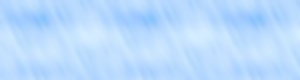
修改圖片: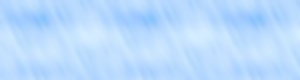
範例三利用 CSS height 屬性來調整圖片的高度,第一張圖片使用「height:auto;」讓瀏覽器自動判斷圖片的原始高度,我們所採用的範例圖片高度是 80px,第二張圖片則是使用「height:120px;」強制將圖片的高度調整為 120px,寬度則自動以等比例放大,所以輸出結果會比原始圖片還要大張的感覺,因為長寬都被放大了。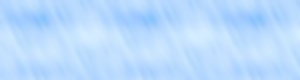
修改圖片:
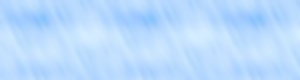
參考資料:HTML img 圖片標籤
延伸閱讀
